Adicionar um imposto sobre bens e serviços (GST) a um orçamento
SUPORTE DO PROCORE: NOTAS INTERNAS
- Para clientes que usam um dos sistemas ERP integrados compatíveis, há uma opção para habilitar um grupo fiscal padrão para compromissos e ordens de alteração de compromisso que estão sendo sincronizados com o sistema ERP integrado. Para saber mais, consulte Superusuário: habilitar grupo fiscal padrão (somente na Austrália).
Objetivo
Adicionar um GST (Imposto sobre bens e serviços) como um item de linha do orçamento e torná-lo visível em um PDF personalizado.
Histórico
Em vários países, o Imposto sobre Mercadorias e Serviços (GST) é um imposto aplicado a determinados bens ou serviços naquele país. Dependendo do país, também pode ser referido como Imposto sobre Valor Agregado (IVA). Quando este tipo de imposto é cobrado pelo governo, as empresas são responsáveis pela cobrança do imposto sobre os bens e serviços necessários, bem como pela remessa dos impostos arrecadados ao governo.
Exemplos
Os exemplos a seguir são apenas para fins ilustrativos:
- Na Austrália, o governo cobra um imposto de 10% é adicionado à maioria dos bens e serviços, com algumas isençãos.
- No Canadá, o governo cobra 5% de bens e serviços taxáveis. Algumas províncias também podem cobrar um Imposto Estadual Provincial (PST) separado sobre bens e serviços e/ou combinar o GST e o PST em um único Imposto sobre Vendas Harmonizadas (HST).
Para determinar os requisitos fiscais específicos do seu país, consulte sempre a autoridade fiscal do seu governo.
Se você trabalha em um país que exige que sua empresa recolha e remeta esse imposto ao governo, o administrador Procore da sua empresa pode criar um código de custo dedicado na ferramenta Company Admin no nível da empresa e do projeto. Seu administrador também pode optar por usar o tipo de custo “Outro” (ou criar um tipo de custo personalizado para associar ao código de custo de imposto GST). Os usuários do projeto podem então adicionar itens de linha financeiros com marcação financeira para associar ao código de custo (e ao tipo de custo escolhido), para que um item de linha de GST seja exibido nos aplicativos de pagamento do projeto (também conhecidos como cronogramas de reclamações) e declarações de progresso (também conhecidas como faturas fiscais) .
Coisas a considerar
- Permissões de usuário necessárias:
- Permissões de nível 'Administrador' na ferramenta Orçamento do projeto.
E - Permissões de nível "Administrador" na ferramenta Contratos principais do projeto.
- Permissões de nível 'Administrador' na ferramenta Orçamento do projeto.
- Informações adicionais:
- O GST NÃO é exibido no Procore. Ela é exibida apenas em PDFs personalizados para as faturas fiscais (Cronogramas de sinistros).
- A margem de lucro vertical exibirá a margem de lucro abaixo dos itens de linha do orçamento.
- Se você preferir habilitar campos fiscais em toda a interface do Procore, consulte Como posso usar códigos fiscais em um projeto?
Pré-requisitos
-
Adicione um item de segmento no segmento "Código de custo" para usar como seu código GST dedicado. Consulte <a title=" " href.path="//products/online/user-guide/company-level/admin/tutorials/add-company-cost-codes" href.nome de arquivo...">D códigos de custo da empresa.
Passos
- Adicione um item de linha de orçamento para seu código de custo GST
- Habilitar o recurso de margem financeira em um contrato ou financiamento
- Adicionar margem financeira para o código de custo GST a um contrato ou financiamento
Adicionar um item de linha do orçamento para seu código de custo GST
Após criar o código de custo do GCT pré-requisito na ferramenta Administrador da empresa, use as etapas abaixo para criar uma item de linha do orçamento para esse código.
- Acesse a ferramenta Orçamento do projeto.
- Clique no botão Criar item de linha do orçamento.
- Selecione seu código GST dedicado na lista suspensa Código de custo. Para saber mais sobre como adicionar itens de linha,consulte <a title=" " href.path="//products/online/user-guide/project-level/budget/tutorials/add-a-budget-line-item" href.nome de arquivo!'"href...".. /adicionar-um-orçamento-item de linha/">Add um item de linha do orçamento.
- Selecione 'Outro' na lista suspensa Tipo de custo .
Observação
Se você tiver criado um tipo de custo personalizado para seu imposto, também poderá selecionar esse tipo de custo. Para saber mais, consulte Adicionar tipos de custos da empresa.
- Insira as informações restantes na item de linha e clique em Adicionar.
Ponta
Precisa adicionar rapidamente vários itens de linha ao seu orçamento? Em vez de adicionar itens de linha do orçamento um por um, você pode importar seus itens de linha do orçamento. Para saber mais, consulte Importar um orçamento. - Confirme se o novo item de linha do orçamento usando seu código de custo fiscal GST aparece no orçamento conforme desejado. Isso garante que seu imposto GST esteja incluído em seu projeto como um item de linha do orçamento, o que é útil mais tarde, caso você precise gerar um relatório para o governo.
Habilitar o recurso de margem financeira em um contrato ou financiamento
Use as etapas abaixo para habilitar o recurso de margem financeira no contrato ou financiamento de um projeto.
- Acesse a ferramenta Contratos de cliente, Financiamento ou Contratos principais do projeto.
- Localize o contrato para trabalhar. Em seguida, clique no link Número para abri-lo.
- No contrato, clique na guia Definições avançadas.
- Clique no botão Editar definições avançadas .
- Em Configurações de marcação financeira, marque a caixa de seleção Habilitar marcações financeiras .
Exemplo
O exemplo abaixo mostra a configuração em um contrato principal. No entanto, a definição parece a mesma em contratos de clientes e financiamentos.
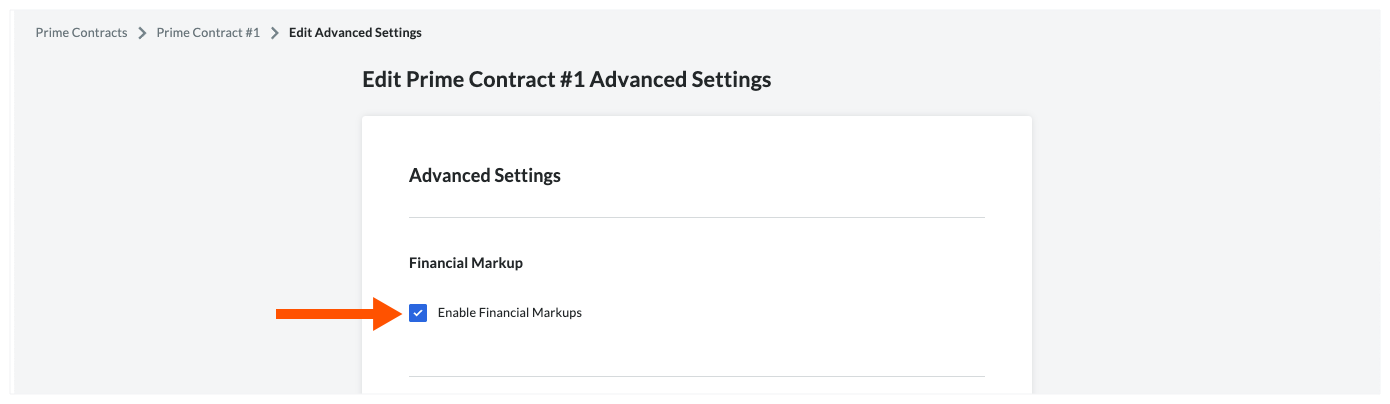
- Clique em Salvar.
- Mantenha o contrato ou financiamento aberto. Em seguida, siga para a próxima etapa.
Adicionar margem financeira para o código de custo GST a um contrato ou financiamento
Use as etapas abaixo para adicionar marcação financeira que mapeie o código de custo do GST para o tipo de custo 'Outro' do contrato do cliente, financiamento ou contrato principal.
- No contrato ou financiamento, clique na aba Margem Financeira .
- Clique no botão Adicionar marcação vertical .
- Insira as informações na janela Adicionar margem de lucro vertical da seguinte forma:
Exemplo
O exemplo abaixo mostra a janela Adicionar marcação vertical na ferramenta Prime Contracts. No entanto, a janela parece a mesma na ferramenta Contratos e Financiamento do Cliente.

- Nome da marcação
Insira um nome para a margem financeira. - Porcentagem de marcação
Insira a porcentagem da marcação. - Marcação de compostos acima
Mova o seletor para a direita se quiser agravar sua nova marcação. Esta configuração está desativada por padrão.
- Nome da marcação
- Em Mapas para, faça o seguinte:
- Código de orçamento
Selecione o código de orçamento ao qual o percentual de marcação será aplicado. Você precisa selecionar o código de custo fiscal GST e o tipo de custo que o Administrador do Procore criou. Para saber mais, consulte O que é um código de orçamento na EAP da Procore? - Aplica-se a
Escolha os tipos de custo aos quais o percentual de marcação será aplicado. Por padrão, o Procore lista todos os seus tipos de custo existentes, então você pode clicar no X em cada objeto de tipo de custo para removê-lo. Consulte O que são os tipos de custo padrão do Procore? e Adicionar tipos de custos da empresa. Se quiser remover um ou mais tipos de custo, clique no "x" ao lado das seleções desejadas.
- Código de orçamento
- Clique em Salvar.
Importante
- Sempre informe sua equipe de projeto que eles devem adicionar um item de linha de GST ao criar compromissos para os quais sua empresa é obrigada por lei a cobrar impostos.
- Se sua empresa estiver usando a ferramenta Faturamentos ou Faturamentos em andamento, seus aplicativos de pagamento (também conhecidos como cronogramas de sinistros) e reivindicações de progresso (também conhecidos como faturas fiscais) agora incluirão uma item de linha GST.

